【音MADの教科書】音MADの作り方。REAPER講座 ③
こんにちは。[まいまい]です。またもタイトルが変わりました。w
今回は音MADの音声を作る上で、知らなければ何も出来ない知識をお教えします。
次回の講座から実際に音MADを作り始めていきますので、我慢して聞いてくださいな。
BPMとはなんぞや
テンポとは、「速さ」などを意味するイタリア語であるが、英語の中にも音楽用語として定着している。
bpm(beats per minute)は、1分間あたり(Per Minute)に刻む拍(Beat)の数を示す単位である。メトロノーム記号(M.M.)に同じ。
わかりやすく言っちゃうと、曲のBPMってのはその曲の速さのことです。
(めっちゃ雑というか、正しくない表現です。異論を認めますので)
音MADを作るときは、その曲に合わせて素材を切り貼りしていくので、曲のBPMを使うことは「ほぼ」必須となっています。(BPM使わない方法も無くはないのです)
REAPERではBPMを指定すると小節、拍ごとに編集しやすいようにグリッドを引いてくれます。
BPMの測定
音MADを作るために、まず最初にその曲のBPMを知ることが必要です。
グーグル先生で「○○ BPM」で検索して出てくればその情報を使ってしまえばいいのですが、今回はツールを使ってBPMを自分で測定してみます。
今回は、Wavetoneっていうツールを使います。他にもBPMを測る方法は色々ありますが、このソフトは後々多くの場面で使えますので、入れちゃいます。
「ダウンロード」のリンクからZIPを落として任意の場所に解凍してください。インストール等は必要ありません。解答したらwavetone.exeをダブルクリックで起動します。
起動したら、画面にWavなどにした曲の音源をドラック&ドロップします。

この画面が出ますので、今回は特に設定を弄らずに「解析」ボタンを押しましょう。
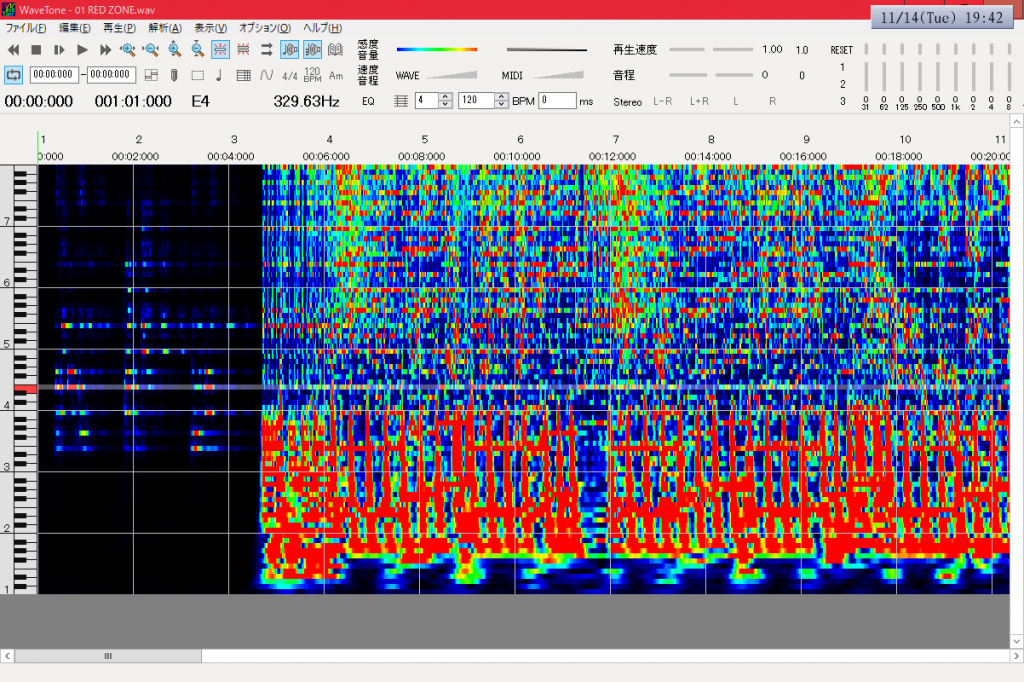
暫く待つと音源が解析され上のような画面になります。
テンポを解析するには、まずスペースキーを押して曲を再生してから、Shiftキーを押しつつ、曲のリズムに合わせてスペースキーを一拍ごとに押していきます。
すると、
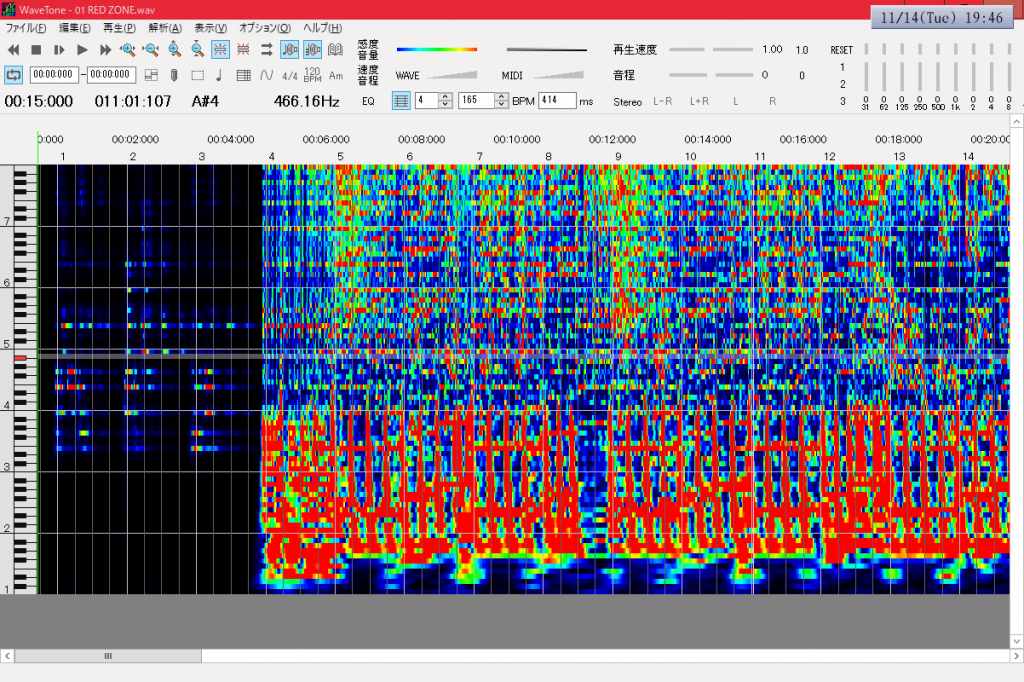
小節と拍ごとに線が現れます。そして
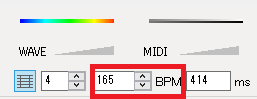
計測されたBPMはここに表示されます。次はこの数字を使ってREAPERでBPMを設定しましょう。
REAPERでBPMを設定する。
さて、REAPERを起動してください。
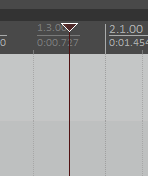
そしてカーソル(上の)が「アレンジエリア」の左端にあることを確認した上で、「Shift+C」を押してください。すると、

テンポ/拍子マーカーの設定画面が出ます。テンポ欄に先程計測したBPMを入力し、「次のテンポマーカーまでテンポを変化させる」のチェックを外してOKを押してください。
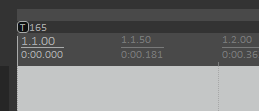
「タイムライン」に小さくマーカーが置かれます。これでこのマーカーより右側ではテンポが指定したBPMになります。
それでは音源をREAPERにD&Dしてください。

こうなりました。しかし困ったことに音源とREAPERのグリッドが合っていないようです。
曲の真ん中あたりで小節の頭のグリッドにカーソルをあわせて再生(スペースキー)してみてください。なんだか曲の途中の変なところから再生されてしまうかと思います。(もちろん運良くグリッドと曲が合ったという方もいるかもしれませんが、このあとの説明を聞いてください。)
このままではせっかくテンポを設定した意味が無いのでグリッドに曲を合わせていきます。
まずはこのままでは音源の位置をずらしにくいので素材をグリッドに自動で合わせてくれるスナップ機能を向こうにします。「Alt+S」キーを押します。すると、カーソルの位置やメディアオブジェクト(今回は音源)がグリッドに合わせることしかできなかったのが、滑らかにオブジェクトを動かしたり、カーソルを置いたり出来ます。
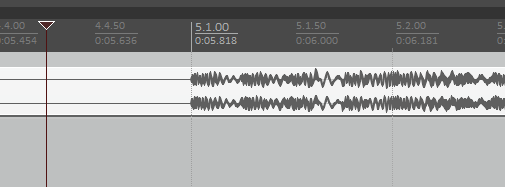
オブジェクトを動かして曲の頭を小節の頭(○.1.00)となっているグリッドに合わせます。マウスのホイールを回転させて拡大縮小できます。
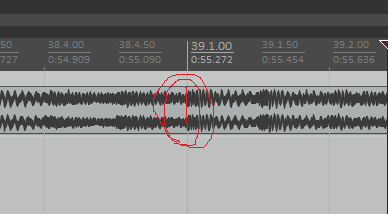
曲の頭が分かりにくいときは、画像のように、こう…、波形の雰囲気が変わるところが拍子なことが多いです。あとは聴いて確認しよう。
さて、プロジェクトのグリッドと曲が合わさったところで音MADを作り始める準備は完了だ。
次回:台詞合わせ講座
https://ytpmv.info/How-to-Make-Otomad-in-REAPER-4/
ツイート
コメントする?